WordPress, eine der populärsten Plattformen zum Erstellen und Verwalten von Websites, kann auf den ersten Blick überwältigend erscheinen. In unserem Einsteiger Guide nehmen wir dich an die Hand und führen dich durch jeden wichtigen Schritt, von der Installation bis zur Veröffentlichung deiner ersten Seite. Lass uns gemeinsam herausfinden, wie du WordPress zu deinem mächtigsten Werkzeug machst.
Key Takeaways
- Einführung in WordPress und seine vielfältigen Einsatzmöglichkeiten.
- Übersicht über die Installation und Konfiguration von WordPress.
- Anleitung zum Erstellen von Inhalten und Anpassen der Website.
- Sicherheitstipps und Erweiterungen durch Plugins und Themes.
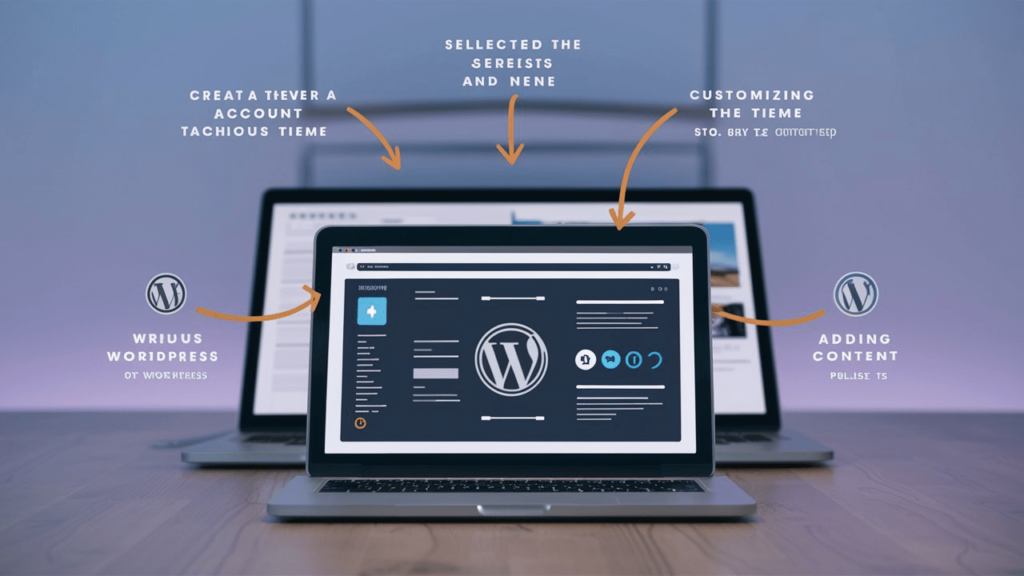
Was ist WordPress?
WordPress ist ein Content-Management-System (CMS), das es Nutzern ermöglicht, dynamische Websites und Blogs einfach zu erstellen und zu verwalten. Ursprünglich als Blogging-Plattform gestartet, hat sich WordPress zu einer umfassenden Lösung für Webseiten aller Art entwickelt, von kleinen persönlichen Blogs bis hin zu großen Unternehmenswebseiten und Online-Shops.
Funktionsumfang von WordPress
WordPress bietet eine Vielzahl von Funktionen, die es zu einem der flexibelsten und anpassungsfähigsten Systeme auf dem Markt machen. Dazu gehören ein benutzerfreundliches Dashboard, Tausende von Themes und Plugins für erweiterte Funktionalitäten, SEO-Optimierungswerkzeuge und die Möglichkeit, Medien einfach zu verwalten und einzubinden.
Wofür ist WordPress geeignet?
WordPress eignet sich hervorragend für nahezu jeden Webprojekttyp. Ob für persönliche Blogs, Unternehmenswebsites, Portfolios, Foren, E-Commerce-Seiten oder sogar soziale Netzwerke, WordPress bietet die notwendigen Werkzeuge und Ressourcen, um diese effektiv zu erstellen und zu pflegen.
Unterschiede zwischen WordPress.org und WordPress.com
WordPress.org bietet eine kostenlose Software, die du auf deinem eigenen Hosting installieren kannst, was dir volle Kontrolle über deine Website und ihre Daten gibt. Im Gegensatz dazu ist WordPress.com ein Hosting-Service, der zwar einfacher zu handhaben ist, jedoch weniger Anpassungsmöglichkeiten bietet und oft das Abschließen eines kostenpflichtigen Plans erfordert, um ähnliche Funktionen wie bei WordPress.org zu nutzen.
Wer hat WordPress gemacht und wie lange gibt es das schon?
WordPress wurde 2003 von Matt Mullenweg und Mike Little als Fork von b2/cafelog ins Leben gerufen. Es ist also seit fast zwei Jahrzehnten auf dem Markt und hat sich stetig weiterentwickelt, um den sich ändernden Anforderungen der Nutzer und den Fortschritten im Webdesign gerecht zu werden. WordPress ist heute nicht nur wegen seiner Anpassungsfähigkeit, sondern auch wegen seiner aktiven Community und seiner ständigen Weiterentwicklungen beliebt.
WordPress installieren und einrichten
Die Installation und Einrichtung von WordPress ist ein klarer und geradliniger Prozess. Hier sind die grundlegenden Schritte, die du folgen solltest, um deine Website schnell und effizient startklar zu machen.
Wahl eines Webhosting-Anbieters
Die Auswahl eines geeigneten Webhosting-Anbieters ist entscheidend für die Performance und Sicherheit deiner Website. Achte auf folgende Kriterien:
- Zuverlässigkeit: Garantierte Uptime von 99,9%.
- Support: 24/7 verfügbarer technischer Support.
- WordPress-Kompatibilität: Spezielle WordPress-Hosting-Angebote mit vorkonfigurierter Umgebung.
- Sicherheit: Inklusive SSL-Zertifikat und regelmäßigen Backups.
Domain registrieren und mit Hosting verbinden
Nach der Auswahl eines Hosting-Anbieters musst du eine Domain registrieren. Folge diesen Schritten:
- Domain-Namen wählen: Wähle einen kurzen, prägnanten und leicht zu merkenden Namen, der deine Marke widerspiegelt.
- Domain registrieren: Nutze die Services deines Hosting-Anbieters, um die Verfügbarkeit zu prüfen und die Domain zu registrieren.
- Verbindung herstellen: Verbinde deine Domain mit deinem Hosting-Account, indem du die DNS-Einstellungen aktualisierst.
WordPress-Installation auf dem Server
Die meisten Hosting-Anbieter bieten eine einfache, ein-klick WordPress-Installation an. Hier ist, wie es typischerweise funktioniert:
- Login in dein Hosting-Konto.
- Navigiere zum Kontrollpanel.
- Suche den WordPress-Installer oder das Software-Installations-Tool.
- Folge den Anweisungen zur Installation.
Grundlegende Einstellungen und Konfigurationen
Nach der Installation von WordPress sind einige grundlegende Einstellungen notwendig:
- Allgemeine Einstellungen: Setze den Titel und die Beschreibung deiner Website.
- Permalinks: Stelle die URL-Struktur deiner Posts und Seiten auf eine SEO-freundliche Weise ein.
- Sicherheit: Aktiviere Sicherheitsmaßnahmen wie Limitierung von Login-Versuchen und Installation von Sicherheitsplugins.
- Updates: Stelle sicher, dass WordPress und alle Plugins auf dem neuesten Stand sind, um Sicherheitsrisiken zu minimieren.
Inhalte auf WordPress erstellen
Lorem ipsum dolor sit amet, consetetur sadipscing elitr, sed diam nonumy eirmod tempor invidunt ut labore et dolore magna aliquyam erat, sed diam voluptua. At vero eos et accusam et justo duo dolores et ea rebum. Stet clita kasd gubergren, no sea takimata sanctus est Lorem ipsum dolor sit amet. Lorem ipsum dolor sit amet, consetetur sadipscing elitr, sed diam nonumy eirmod tempor invidunt ut labore et dolore magna aliquyam erat, sed diam voluptua. At vero eos et accusam et justo duo dolores et ea rebum. Stet clita kasd gubergren, no sea takimata sanctus est Lorem ipsum dolor sit amet. Lorem ipsum dolor sit amet, consetetur sadipscing elitr, sed diam nonumy eirmod tempor invidunt ut labore et dolore magna aliquyam erat, sed diam voluptua. At vero eos et accusam et justo duo dolores et ea rebum. Stet clita kasd gubergren, no sea takimata sanctus est Lorem ipsum dolor sit amet.
Design und Personalisierung
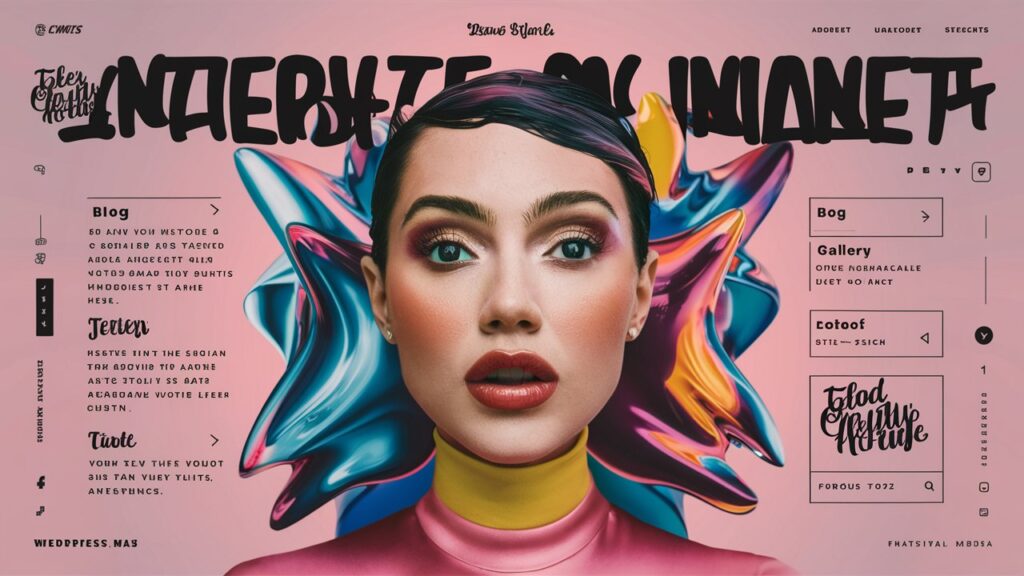
Das Erstellen von Inhalten auf WordPress ist dank des intuitiven Block-Editors und der vielseitigen Medienintegration einfach. Hier erfährst du, wie du Seiten und Beiträge ansprechend gestaltest und deine Inhalte für Besucher und Suchmaschinen optimierst.
Der Block-Editor: Seiten und Beiträge gestalten
Der Block-Editor, auch bekannt als Gutenberg-Editor, ist das Herzstück von WordPress für das Erstellen und Bearbeiten von Inhalten. Mit ihm kannst du:
- Blöcke hinzufügen: Wähle aus verschiedenen Blöcken wie Absätzen, Überschriften, Bildern und mehr, um deine Inhalte zu strukturieren.
- Layouts anpassen: Verändere die Ausrichtung und das Layout der Blöcke, um das Aussehen deiner Seite oder deines Beitrags zu optimieren.
- Wieder verwendbare Blöcke: Speichere häufig verwendete Blöcke oder Blockkombinationen, um Zeit zu sparen und Konsistenz über deine Inhalte hinweg zu wahren.
Multimedia-Elemente hinzufügen: Bilder und Videos
Bilder und Videos sind entscheidend, um deine Inhalte visuell ansprechend zu gestalten. So fügst du sie hinzu:
- Medienbibliothek: Lade Bilder oder Videos in die Medienbibliothek hoch.
- Multimedia in Beiträge einfügen: Nutze den Medien-Block im Editor, um deine hochgeladenen Medien in Beiträge oder Seiten einzufügen.
- Anpassungen: Bearbeite Größe, Ausrichtung und Beschriftung deiner Medien direkt im Block-Editor.
Erstellung und Verwaltung von Navigationsmenüs
Navigationsmenüs sind entscheidend für die Benutzerführung auf deiner Website. Erstelle und verwalte sie effektiv durch:
- Menüs erstellen: Gehe zu „Design > Menüs“ in deinem WordPress-Dashboard.
- Seiten und Kategorien hinzufügen: Füge Links zu deinen Seiten oder Kategorien hinzu.
- Anpassbare Links: Integriere benutzerdefinierte Links, z.B. zu sozialen Medien.
- Menüstruktur bearbeiten: Organisiere und ordne die Links in deinem Menü nach Priorität und Relevanz.
Optimierung der Inhalte für Suchmaschinen
SEO (Search Engine Optimization) ist entscheidend, um sicherzustellen, dass deine Inhalte von Suchmaschinen gefunden werden. Folge diesen Tipps:
- Schlüsselwörter: Integriere relevante Schlüsselwörter in deine Titel, Meta-Beschreibungen und Inhalte.
- SEO-Plugins: Nutze Plugins wie Yoast SEO oder All in One SEO, die dir helfen, deine Inhalte für Suchmaschinen zu optimieren.
- Interne Verlinkungen: Verbessere die SEO-Leistung durch sinnvolle interne Verlinkungen zwischen deinen Artikeln.
- Bilder optimieren: Verwende Alt-Tags und optimiere die Dateigrößen deiner Bilder, um Ladezeiten und Suchmaschinenranking zu verbessern.
Erweiterte Funktionen und Plugins

Plugins erweitern die Funktionalität deiner WordPress-Website erheblich. Von der Sicherheit über SEO bis hin zu Backup-Lösungen – hier erfährst du, wie du die richtigen Plugins auswählst und installierst.
Plugins auswählen und installieren
Die Auswahl und Installation von Plugins kann die Funktionalität deiner Website maßgeblich beeinflussen. Folge diesen Schritten:
- Bedarf ermitteln: Bestimme, welche Funktionalitäten du auf deiner Website benötigst.
- Recherche: Suche im WordPress Plugin-Verzeichnis oder auf vertrauenswürdigen Plugin-Marktplätzen.
- Bewertungen und Updates: Prüfe Nutzerbewertungen und wie regelmäßig das Plugin aktualisiert wird.
- Installation: Gehe zu „Plugins > Hinzufügen“ in deinem WordPress-Dashboard, suche das Plugin und klicke auf „Jetzt installieren“ und dann auf „Aktivieren“.
Sicherheitsplugins zur Absicherung Ihrer Website
Sicherheitsplugins sind unerlässlich, um deine Website vor Angriffen zu schützen. Beliebte Sicherheitsplugins umfassen:
- Wordfence: Bietet Firewall-Schutz, Sicherheitsüberprüfungen und Login-Sicherheit.
- iThemes Security: Stärkt die Sicherheit durch über 30 verschiedene Maßnahmen.
- Sucuri Security: Überwacht und schützt deine Website vor Malware und anderen Angriffen.
SEO-Plugins zur Verbesserung der Sichtbarkeit
SEO-Plugins helfen, die Sichtbarkeit deiner Website in Suchmaschinen zu verbessern. Zu den empfehlenswerten SEO-Plugins gehören:
- Yoast SEO: Bietet umfassende Tools zur Optimierung deiner Inhalte, Generierung von Sitemaps und mehr.
- All in One SEO Pack: Einfach zu bedienende SEO-Tools für Anfänger und Profis.
- Rank Math: Ein aufstrebendes SEO-Plugin, das detaillierte SEO-Analysen direkt in deinem Dashboard ermöglicht.
Backup-Lösungen für WordPress-Websites
Regelmäßige Backups sind entscheidend, um Datenverluste zu vermeiden. Einige der besten Backup-Plugins sind:
- UpdraftPlus: Ermöglicht automatisierte Backups und stellt deine Website sicher aus dem Backup wieder her.
- BackupBuddy: Bietet neben regelmäßigen Backups auch Sicherheits- und Migrationstools.
- Jetpack Backups: Automatische tägliche oder Echtzeit-Backups, je nach gewähltem Plan.
Mit der richtigen Auswahl und Konfiguration dieser Plugins kannst du die Funktionalität deiner WordPress-Website erweitern und optimieren.
Pflege und Wartung der WordPress-Website

Die Pflege und Wartung deiner WordPress-Website ist essentiell, um ihre Leistung, Sicherheit und Benutzerfreundlichkeit stetig zu verbessern. Hier sind wichtige Maßnahmen, die du regelmäßig durchführen solltest.
Regelmäßige Updates von WordPress, Themes und Plugins
Das regelmäßige Aktualisieren deiner Software ist entscheidend für die Sicherheit und Funktionalität deiner Website:
- WordPress-Updates: Installiere Updates für WordPress, sobald sie verfügbar sind, um Sicherheitslücken zu schließen und neue Funktionen zu nutzen.
- Theme-Updates: Halte dein Theme aktuell, um Kompatibilität mit der neuesten WordPress-Version zu gewährleisten.
- Plugin-Updates: Aktualisiere alle installierten Plugins, um Sicherheitsrisiken zu minimieren und verbesserte Funktionen zu erhalten.
Überwachung der Website-Leistung und -Sicherheit
Eine kontinuierliche Überwachung der Website-Leistung und Sicherheit hilft, Probleme frühzeitig zu erkennen:
- Leistungsüberwachung: Nutze Tools wie Google PageSpeed Insights, um die Ladegeschwindigkeit deiner Website zu überwachen und zu verbessern.
- Sicherheitsüberwachung: Implementiere Sicherheitsscans durch Plugins wie Wordfence oder Sucuri Security, um unerwünschte Zugriffe und Schwachstellen zu identifizieren.
Analyse und Verbesserung der Benutzererfahrung
Die Benutzererfahrung (User Experience, UX) ist entscheidend für den Erfolg deiner Website. Maßnahmen zur Verbesserung der UX umfassen:
- Nutzerverhalten analysieren: Verwende Analysetools wie Google Analytics, um das Verhalten deiner Besucher zu verstehen.
- Design und Navigation optimieren: Stelle sicher, dass deine Website übersichtlich und benutzerfreundlich ist.
- Feedback einholen: Nutze Umfragen oder Feedback-Tools, um direkte Rückmeldungen von deinen Nutzern zu erhalten.
Strategien für wachsenden Traffic und Engagement
Um den Traffic und das Engagement auf deiner Website zu erhöhen, sind folgende Strategien hilfreich:
- Content-Marketing: Erstelle regelmäßig hochwertigen und relevanten Content, der deine Zielgruppe anspricht.
- Suchmaschinenoptimierung: Optimiere deine Inhalte weiterhin für SEO, um in Suchmaschinenergebnissen besser gefunden zu werden.
- Social Media Integration: Nutze Social Media aktiv, um deine Inhalte zu teilen und eine Community aufzubauen.
- E-Mail-Marketing: Entwickle eine Strategie für E-Mail-Marketing, um Besucher regelmäßig zu informieren und zurück auf deine Website zu holen.
Die kontinuierliche Pflege und Aktualisierung deiner WordPress-Website stellt sicher, dass sie effizient, sicher und für deine Besucher attraktiv bleibt.
FAQ - Fragen und Antworten
Wie viel kostet eine WordPress-Website?
Die Kosten einer WordPress-Website können stark variieren, abhängig von verschiedenen Faktoren wie Hosting, Themes, Plugins und individuellen Entwicklungsarbeiten. Hier eine grobe Aufschlüsselung:
- Hosting: Kosten können von kostenlosen Optionen bis zu spezialisierten WordPress-Hosting-Paketen reichen, die monatlich zwischen 5 und 100 Euro kosten.
- Themes: Es gibt sowohl kostenlose als auch Premium-Themes, die zwischen 20 und 100 Euro oder mehr kosten können.
- Plugins: Viele sind kostenlos, aber spezielle Premium-Plugins können zusätzliche Kosten verursachen.
- Entwicklung: Falls du individuelle Anpassungen benötigst, können Kosten für professionelle Entwickler anfallen.
Wie lange braucht man, um WordPress zu lernen?
Die Lernzeit für WordPress hängt von deinem technischen Verständnis und deinen Zielen ab. Grundlegende Funktionen können innerhalb weniger Stunden erlernt werden, während tiefergehende Kenntnisse wie das Anpassen von Themes oder das Entwickeln von Plugins mehrere Wochen oder Monate in Anspruch nehmen können.
Was kann ich alles mit WordPress machen?
WordPress ist extrem vielseitig und kann für eine Vielzahl von Webseiten verwendet werden, darunter:
- Blogs: Ursprünglich als Blogging-Plattform entwickelt, ideal für persönliche und professionelle Blogs.
- Business-Websites: Viele Unternehmen nutzen WordPress für ihre Unternehmenspräsenz.
- Online-Shops: Mit Plugins wie WooCommerce lässt sich eine voll funktionsfähige E-Commerce-Website erstellen.
- Portfolios: Ideal für Kreative, die ihre Arbeiten online präsentieren möchten.
- Foren: Mit Plugins wie bbPress können einfache Foren aufgebaut werden.
Kann ich WordPress auch ohne technische Kenntnisse verwenden?
Ja, WordPress ist besonders benutzerfreundlich, auch für Anfänger ohne technische Vorkenntnisse. Durch den intuitiven Block-Editor, zahlreiche verfügbare Tutorials und eine aktive Community ist der Einstieg leicht zu bewältigen. Viele Hosting-Anbieter bieten zudem One-Click-Installationen von WordPress, wodurch technische Hürden minimiert werden.